Keluarkan kata laluan dari fail pdf yang dilindungi kata laluan
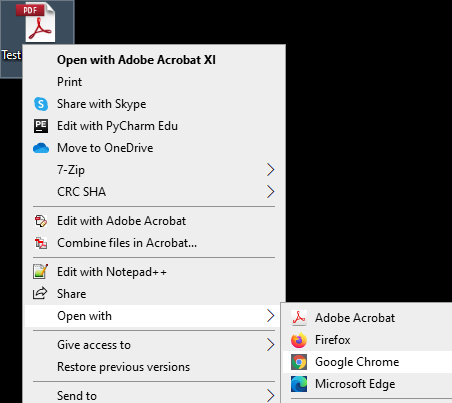
- 3674
- 752
- Marcus Kassulke
Sekiranya terdapat fail PDF yang dilindungi kata laluan dalam sistem anda dan anda memutuskan untuk mengeluarkan perlindungan kata laluan untuk fail itu, maka baca bersama. Dalam artikel ini, kami akan membincangkan dua cara yang berbeza untuk mengeluarkan kata laluan dari fail pdf. Sila ambil perhatian bahawa kaedah ini mengharuskan anda mengetahui kata laluan untuk fail untuk membukanya. Setelah membuka dokumen, perubahan untuk mengeluarkan kata laluan akan dilaksanakan.
Kaedah 1: Simpan fail sebagai PDF dari mana -mana penyemak imbas
Langkah 1: Buka fail PDF di mana -mana penyemak imbas. Untuk menunjukkan, kami akan menggunakan Google Chrome. Menggunakan pelayar lain mestilah serupa.
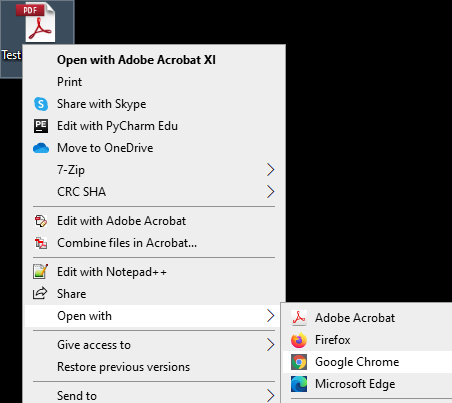
Langkah 2: Anda akan diminta untuk kata laluan. Masukkan kata laluan dan tekan Hantar
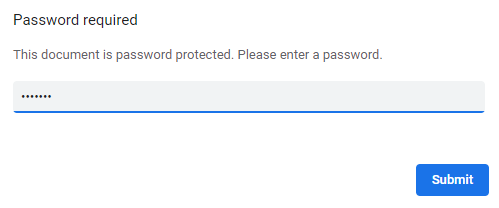
Langkah 3: Klik Cetak yang terletak di sudut kanan atas tingkap

Langkah 4: Dari Destinasi drop-down, pilih Simpan sebagai PDF. Klik pada Simpan
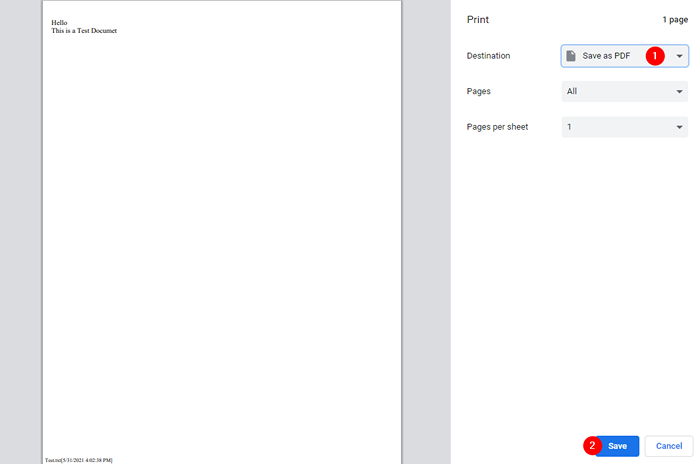
Langkah 5: Di tetingkap yang muncul, berikan dokumen a Nama yang sesuai dan simpannya
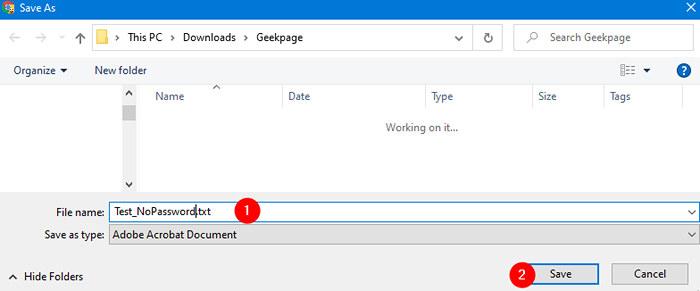
Sekarang, dokumen yang baru dibuat ini tidak akan mempunyai kata laluan yang berkaitan dengannya.
Kaedah 2: Menggunakan Adobe Acrobat Pro
Ini adalah cara rasmi mengeluarkan kata laluan dari fail. Namun seseorang perlu mempunyai Adobe Acrobat Pro. Ini dibayar perisian dari Adobe.
Langkah 1: Buka fail di Adobe Acrobat Pro
Langkah 2: Masukkan kata laluan dan klik pada okey butang
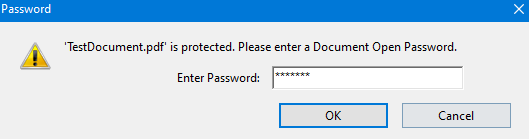
Langkah 3: Dari panel kiri, Klik pada simbol kunci
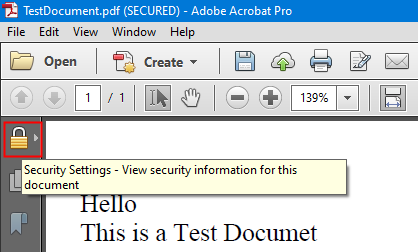
Langkah 4: Klik Butiran kebenaran
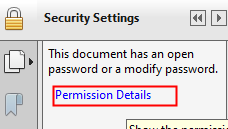
Langkah 5: Di bawah bahagian Keselamatan Dokumen, dari kaedah keselamatan drop-down, pilih Tiada keselamatan
Langkah 6: Di Dialog pengesahan yang muncul, klik pada okey
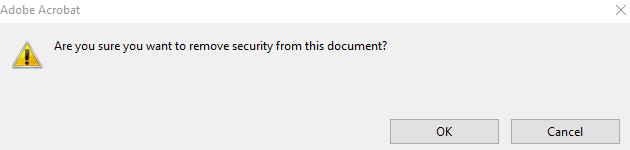
Langkah 7: Akhirnya, klik pada okey butang dalam tetingkap Properties Dokumen.
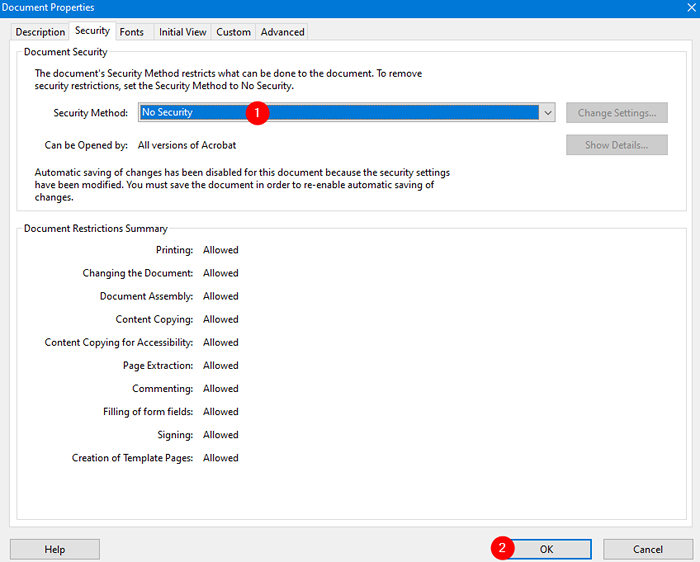
Itu sahaja
Kami harap artikel ini bermaklumat. Terima kasih kerana membaca
Tinggal untuk lebih banyak petua dan tip.
- « Cara Memperbaiki Kemalangan / Kesalahan Roblox pada Windows 11/10 PC
- Tidak dapat melumpuhkan tumpuan membantu dalam Windows 10 »

